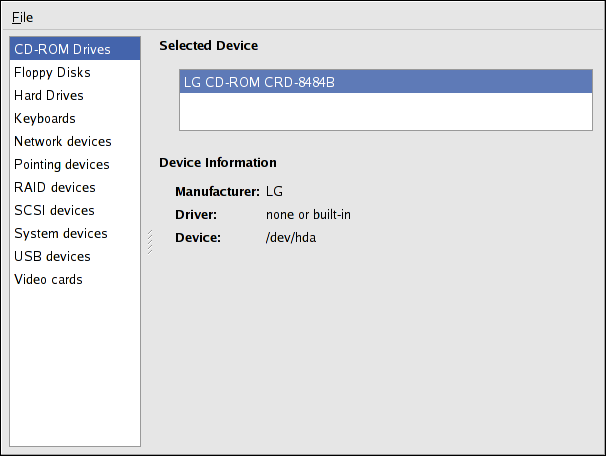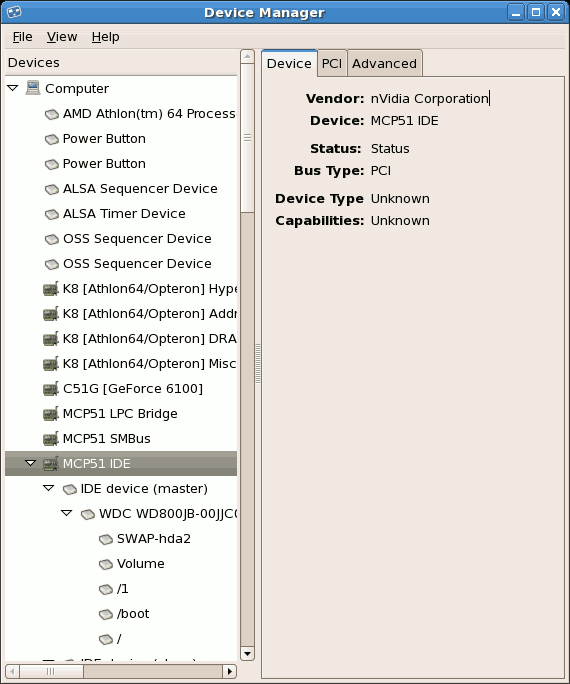42.4. ハードウェア
ハードウェアの設定に問題がある場合や、システムにあるハードウェアを把握する必要がある場合は、ハードウェア ブラウザー アプリケーションを使用してプローブできるハードウェアを表示できます。デスクトップからプログラムを起動するには、 (パネルのメインメニュー)> > を選択するか、シェルプロンプトで hwbrowser と入力します。図42.4「ハードウェアブラウザー」 に示すように、CD-ROM デバイス、ディスケットドライブ、ハードドライブ、パーティション、ネットワークデバイス、システムデバイス、ビデオカードが表示されます。左側のメニューのカテゴリー名をクリックすると、情報が表示されます。
図42.4 ハードウェアブラウザー
Device Manager アプリケーションを使用して、システムハードウェアを表示することもできます。このアプリケーションを起動するには、 (パネルのメインメニュー)> > like the Hardware Browser を選択します。ターミナルからアプリケーションを起動するには、hal-device-manager と入力します。インストール設定によっては、上記のグラフィカルメニューがこのアプリケーションを起動するか、またはクリックすると ハードウェアブラウザーを 開始できます。以下の図は、Device Manager ウィンドウを示しています。
図42.5 デバイスマネージャー
lspci コマンドを使用して、すべての PCI デバイスを一覧表示することもできます。詳細情報については lspci -v コマンドを使用するか、詳細の出力には lspci -vv コマンドを使用します。
たとえば、lspci を使用して、システムのビデオカードの製造元、モデル、およびメモリーサイズを確認できます。
また、lspci は、製造元またはモデル番号が分からない場合に、システムのネットワークカードを判断する際に役立ちます。